Google Chromeの便利な使い方、教えます:3分LifeHacking(1/2 ページ)
各所で話題になっている、GoogleがリリースしたWebブラウザ「Chrome」。ショートカットキーや検索のときのちょっとしたコツなど、Chromeを便利に使えるテクニック、教えます。
Internet Explorer(IE)8 beta 2が公開されてから1週間も経たないうちに、今度はGoogleのオープンソースWebブラウザ「Chrome」のβ版が公開された。搭載された便利な機能やちょっとしたTipsを、IE 8やFirefox 3の似たような機能と比較しながら紹介しよう。
多機能ワンボックス+[Tab]キーで、検索エンジンを切り替えて検索
Chromeはシンプルなデザインが特徴だ。使ってみた人はすぐに気付くと思うが、アドレスバーと検索バーが1つに統合されている。多機能ワンボックスと呼ばれるこの部分に文字列を入力することで、Web検索、URLの入力、履歴や過去に入力したキーワード検索などができるのだ。
履歴やお気に入りデータの検索だけならば、IE 8のアドレスバーからでも可能だが、Chromeで便利なのは[Tab]キーを使った検索エンジンの切り替え機能。
多機能ワンボックスに、例えば“amazon”と入力してみよう。ボックス内に、「[Tab]を押してamazon.co.jpを検索」と表示されたのを確認して[Tab]キーを押すと、どのページからでもAmazon.co.jpで商品の検索ができるようになる。
デフォルトではYahoo!JAPAN、MSN、Amazon、Wikipediaなど9つが設定されているが、自分で好きな検索エンジンを追加することも可能だ。多機能ワンボックス内で右クリックして「検索エンジンの編集」を選び、「追加」ボタンから設定する。
例としてITmediaの記事検索エンジンを登録してみよう。名前欄にはITmedia、キーワード欄にはitと入力。URL欄には、登録したい検索エンジンの検索結果URLをコピペし、検索したキーワード以下の文字列を「%s」に変換したものを入力する。ITmediaの記事検索ページで「LifeHack」で検索すると「http://search.itmedia.co.jp/index.cgi?whence=0&result=normal&query=Lifehack〜」というアドレスが出るが、この「LifeHack〜」を「%s」に置き換える、つまり「http://search.itmedia.co.jp/index.cgi?whence=0&result=normal&query=%s」にするわけだ。
ただし、ほかのブラウザからお気に入りファイルの設定などを引き継いだ場合は、検索エンジン候補がうまく選べない場合もあるようだ。詳細が判明次第ご報告する。
Webアプリがクライアントソフトに――「アプリケーションショートカット」
Webアプリケーションを、デスクトップやタスクトレイのアイコンから起動できる「アプリケーションショートカット」機能も搭載している。FirefoxをWebアプリ専用ブラウザとして使うためのプログラム「Prism」と、ちょうど同じような機能だ。
ショートカットを作成したいページにアクセスしたら、多機能ワンボックスの右にあるページメニューボタンから「アプリケーションショートカットの作成」を選ぼう。ショートカットを作成する場所はデスクトップ、スタートメニュー、クイック起動バーの3カ所から自由に組み合わせて選べる。選んだ先に作成されるアイコンには、そのWebアプリのファビコンが使用される。
このショートカットアイコンからChromeを起動すると、ユーザーインタフェースが、まるでクライアントソフトのようなシンプルなものになり、ブラウザを起動していることを意識しないままに使用できるというわけだ。
通常のブラウザ表示でも確認したい場合は、[F6]キーか[Ctrl]+[L]キー(表示されていないが、これでアドレスバーにフォーカスが移る)を押してから、[Alt]+[Enter]キーを押そう。すでに別のブラウザウィンドウを開いているなら、そこにタブを追加できる。開いていない場合は、通常のブラウザ表示で新たにウィンドウを開く。
Copyright © ITmedia, Inc. All Rights Reserved.
アイティメディアからのお知らせ
人気記事ランキング
- 10万超のWebサイトに影響 WordPress人気プラグインに深刻なRCE脆弱性
- 生成AIの次に来るのは「フィジカルAI」 NVIDIAが語る、普及に向けた「4つの壁」
- CVSSは「10.0」 ReactとNext.jsにリモートコード実行の脆弱性
- AWS、UIを操作するAIエージェントを提供開始 安定動作や統合性をどう実現した?
- 企業の半数以上がインシデントを経験 年末年始に潜むサプライチェーン攻撃の脅威
- ドローンいらず? 飛行動画作成できる「Google Earth Studio」登場
- Let's Encrypt、証明書有効期間を90日から45日へと短縮 2028年までに
- ランサム被害の8割超が復旧失敗 浮き彫りになったバックアップ運用の欠陥
- “AIエージェントの次”のトレンドは何か Gartnerが描く未来志向型インフラのハイプ・サイクル
- 日本企業のフィジカルAI実装は進むか ソフトバンクと安川電機が協業
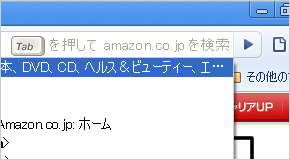
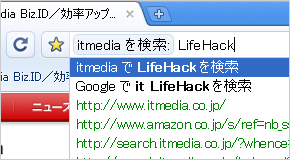 (左)この状態で[Tab]キーを押そう。(右)利用する検索エンジンは自分で自由に設定できる
(左)この状態で[Tab]キーを押そう。(右)利用する検索エンジンは自分で自由に設定できる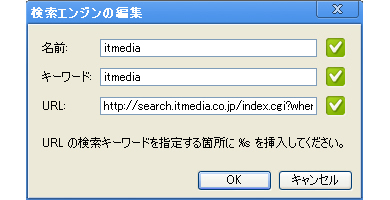 多機能ワンボックス内で右クリックして「検索エンジンの編集」を選ぶ
多機能ワンボックス内で右クリックして「検索エンジンの編集」を選ぶ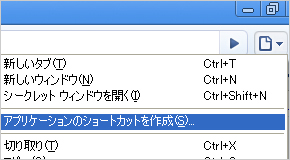
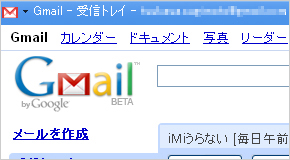 (左)多機能ワンボックスの右のページメニューボタンから作成する。(右)この機能でWebアプリを起動すると、クライアントソフトのようにユーザーインタフェースが変わる
(左)多機能ワンボックスの右のページメニューボタンから作成する。(右)この機能でWebアプリを起動すると、クライアントソフトのようにユーザーインタフェースが変わる